Quản trị mạng - Chắc hẳn các bạn cũng như tôi cũng sẽ bắt gặp một trường hợp này: Đang đánh văn bản trên một laptop nhưng bất thình lình bạn nhìn lên và thấy rằng con trỏ chuột của bạn đã nhảy đến một vị trí nào đó trong tài liệu của mình, kết quả làm lộn xộn hết đoạn văn bản của bạn.
Sự cố không theo ý muốn này thường là hậu quả của việc vô tình chạm phải ngón tay của bạn vào touchpad, từ đó gây ra hiện tượng định vị lại con trỏ của bạn trong trình xử lý văn bản. Một tùy chọn là cắm chuột USB, nhưng thậm chí sử dụng cách làm đó thì vẫn không thể giải quyết được vấn đề vì một số laptop vẫn cho phép thành phần touchpad được kích hoạt khi có sự hiện diện của chuột cắm ngoài.
Tuy nhiên, qua tìm tòi và thực hiện một số thử nghiệm các thiết lập về chuột trong Windows, chúng tôi phát hiện thấy hoàn toàn có thể khắc phục được vấn đề này. Nhưng do các laptop khác nhau có các hệ thống touchpad khác nhau và hệ thống driver điều khiển cũng khác, do vậy giải pháp ở đây không thể đồng nhất.
Bắt đầu bằng việc mở Control Panel sau đó kích đúp vào Mouse. Nếu bạn thấy tab Device Select, hãy kích vào nó và kích hoạt Disable TouchPad when USB pointing device is present.
Nếu không có tùy chọn đó. Ví dụ như trên máy tính Acer Aspire thử nghiệm của chúng tôi, hiện đang sử dụng hệ điều hành Windows XP, chúng tôi phải kích vào tab Device Settings, sau đó tới nút Settings và quan sát các tùy chọn touchpad của Synaptics. Chúng tôi đã tìm thấy những gì cần thiết trong Sensitivity, PalmCheck: Bằng cách chuyển thanh trượt gần hơn về phía Maximum, touchpad trở nên chậm chạp hơn và sẽ không ra những di chuyển vô tình khi bạn đánh.
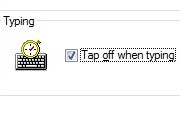 Trên một máy tính notebook sử dụng hệ điều hành Vista, chúng tôi đã phát hiện ra tab Tapping trong cửa sổ Mouse Properties. Ở đây, chúng tôi đã kích hoạt "Tap off when typing", tùy chọn giữ cho touchpad nhận diện những cái chạm nhẹ khi bạn đang đánh. Nếu laptop của bạn không có tùy chọn này, khi đó bạn cần phải tìm kiếm các tùy chọn nào đó tương tự như vậy.
Trên một máy tính notebook sử dụng hệ điều hành Vista, chúng tôi đã phát hiện ra tab Tapping trong cửa sổ Mouse Properties. Ở đây, chúng tôi đã kích hoạt "Tap off when typing", tùy chọn giữ cho touchpad nhận diện những cái chạm nhẹ khi bạn đang đánh. Nếu laptop của bạn không có tùy chọn này, khi đó bạn cần phải tìm kiếm các tùy chọn nào đó tương tự như vậy.
Gần đây chúng tôi đã xem một laptop Q310 của Samsung và đã phát hiện ra một tính năng rất thú vị ở đây: một công tắc khóa chức năng có thể bật hoặc tắt chức năng touchpad. Quả nếu có được chức năng này thì không gì có thể đơn giản hơn được nữa.
Cách khác để khắc phục vấn đề với Touchpad
Các giải pháp giới thiệu trên vẫn có thể không bảo đảm làm việc trên tất cả các hệ thống. Tuy nhiên, có một cách quá đỗi đơn giản, có thể vì quá đơn giản mà chúng ta ít nghĩ đến đó là một thẻ doanh nghiệp và một mẩu băng dính sạch.
Bạn hãy đặt tấm thẻ của mình trên bộ phận touchpad, sau đó dán băng dính trên cạnh của nó sao cho tấm thẻ của bạn bao phủ hết phần diện tích touchpad.

Khi cần sử dụng touchpad, bạn chỉ cần lật tấm thẻ của mình ra. Nếu bạn đang đánh và muốn tránh những tai nạn vô tình do touchpad, lúc đó bạn lại dán trở lại.
 Công nghệ
Công nghệ  AI
AI  Windows
Windows  iPhone
iPhone  Android
Android  Học IT
Học IT  Download
Download  Tiện ích
Tiện ích  Khoa học
Khoa học  Game
Game  Làng CN
Làng CN  Ứng dụng
Ứng dụng 





 Kiến thức sử dụng
Kiến thức sử dụng 









 Linux
Linux  Đồng hồ thông minh
Đồng hồ thông minh  macOS
macOS  Chụp ảnh - Quay phim
Chụp ảnh - Quay phim  Thủ thuật SEO
Thủ thuật SEO  Phần cứng
Phần cứng  Kiến thức cơ bản
Kiến thức cơ bản  Lập trình
Lập trình  Dịch vụ công trực tuyến
Dịch vụ công trực tuyến  Dịch vụ nhà mạng
Dịch vụ nhà mạng  Quiz công nghệ
Quiz công nghệ  Microsoft Word 2016
Microsoft Word 2016  Microsoft Word 2013
Microsoft Word 2013  Microsoft Word 2007
Microsoft Word 2007  Microsoft Excel 2019
Microsoft Excel 2019  Microsoft Excel 2016
Microsoft Excel 2016  Microsoft PowerPoint 2019
Microsoft PowerPoint 2019  Google Sheets
Google Sheets  Học Photoshop
Học Photoshop  Lập trình Scratch
Lập trình Scratch  Bootstrap
Bootstrap  Năng suất
Năng suất  Game - Trò chơi
Game - Trò chơi  Hệ thống
Hệ thống  Thiết kế & Đồ họa
Thiết kế & Đồ họa  Internet
Internet  Bảo mật, Antivirus
Bảo mật, Antivirus  Doanh nghiệp
Doanh nghiệp  Ảnh & Video
Ảnh & Video  Giải trí & Âm nhạc
Giải trí & Âm nhạc  Mạng xã hội
Mạng xã hội  Lập trình
Lập trình  Giáo dục - Học tập
Giáo dục - Học tập  Lối sống
Lối sống  Tài chính & Mua sắm
Tài chính & Mua sắm  AI Trí tuệ nhân tạo
AI Trí tuệ nhân tạo  ChatGPT
ChatGPT  Gemini
Gemini  Điện máy
Điện máy  Tivi
Tivi  Tủ lạnh
Tủ lạnh  Điều hòa
Điều hòa  Máy giặt
Máy giặt  Cuộc sống
Cuộc sống  TOP
TOP  Kỹ năng
Kỹ năng  Món ngon mỗi ngày
Món ngon mỗi ngày  Nuôi dạy con
Nuôi dạy con  Mẹo vặt
Mẹo vặt  Phim ảnh, Truyện
Phim ảnh, Truyện  Làm đẹp
Làm đẹp  DIY - Handmade
DIY - Handmade  Du lịch
Du lịch  Quà tặng
Quà tặng  Giải trí
Giải trí  Là gì?
Là gì?  Nhà đẹp
Nhà đẹp  Giáng sinh - Noel
Giáng sinh - Noel  Ô tô, Xe máy
Ô tô, Xe máy  Tấn công mạng
Tấn công mạng  Chuyện công nghệ
Chuyện công nghệ  Công nghệ mới
Công nghệ mới  Trí tuệ Thiên tài
Trí tuệ Thiên tài